A Blender ingyenes és nyílt forráskódú 3D-s készítőcsomagként ismert. Használható animációs filmek, vizuális effektusok, művészet, 3D nyomtatott modellek, interaktív 3D alkalmazások és videojátékok készítésére. A Blender támogatja a teljes 3D folyamatot – modellezést, kötélzetet, animációt, szimulációt, renderelést, kompozíciót és mozgáskövetést, valamint játékkészítést. De Blender felhasználóként nem biztos, hogy észreveszi, hogy a Blender jó videószerkesztő.

A Blender számos alapvető videószerkesztő funkcióval rendelkezik, amelyek segítenek a videó szerkesztésében. Használhatja a videó szerkesztéséhez, a videó minőségének javításához és a video formátumok konvertálásához. Itt felmerül a kérdés: hogyan lehet a Blender videofelvételeit szerkeszteni? Ebben a bejegyzésben megmutatjuk, hogyan szerkesztheti a videót a Blenderben. Ezenkívül bemutatjuk a Blender legjobb alternatíváját a videó testreszabásához. Csak olvassa tovább, hogy megtalálja, amire szüksége van.
A Blender felhasználóbarát felületét tervezték, amely lehetővé teszi a videó könnyű szerkesztését. Még ha nem is ismeri a Blender felületet, akkor a Blender video szerkesztését azonnal elindíthatja.
1 lépés Nyissa meg a turmixgépet
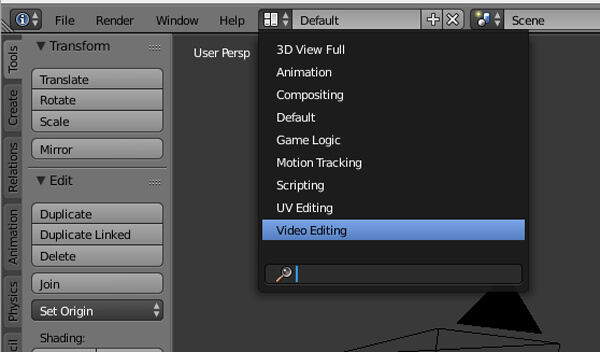
Indítsa el a Blender alkalmazást, és válassza a felső sávban a „Video Szerkesztés” módot.
2 lépés Videófájl hozzáadása
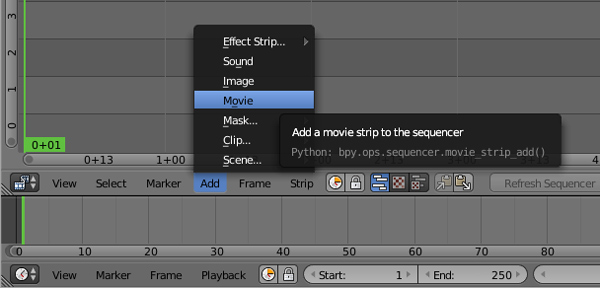
Kattintson a "Hozzáadás" elemre, majd a jobb egérgombbal kattintson a videoklipre annak kiemeléséhez, majd adjon hozzá egy transzformációs csíkot.
3 lépés Videó szerkesztése a Blenderben
Számos videószerkesztő funkció elérhető a Blenderben, elkezdheti a Blender videószerkesztését.
Ha inkább a hordozható eszközön, például az iPhone vagy az iPad készüléken szeretne videókat szerkeszteni, megtalálja néhány legjobb videószerkesztő alkalmazás itt.
Ha gyakran használja a Blender-et a videók kezeléséhez, akkor könnyen érezheti a videó szerkesztését a Blenderben. Néhány felhasználó számára azonban a Blender még mindig túl nehéz. Itt őszintén ajánljuk a szakembert videó szerkesztő hogy segítsen a videó szerkesztésében. A Blenderrel összehasonlítva könnyebb használni. Ingyenesen letöltheti és telepítheti számítógépére.
1 lépés Indítsa el a Video Editor programot

Töltse le, telepítse és nyissa meg ezt a teljes funkcionalitású videószerkesztő szoftvert a PC-jén / Mac-jén.
2 lépés Videófájl hozzáadása

Kattintson a menüsor „Fájlok hozzáadása” elemére a videó ebbe a programba való betöltéséhez.
3 lépés Videó szerkesztés

Ez a nagy teljesítményű Blender számos videószerkesztő funkcióval rendelkezik, amelyek segítenek a videó szerkesztésében és a kimeneti effektusok testreszabásában. Engedélyezheti a videó kivágását / elforgatását / klipjét / egyesítését, 3D effektusok hozzáadását a videóhoz, a videó minőségének javítását a felbontás elősegítésével, a fényerő és a kontraszt optimalizálásával, a videozaj eltávolításával, a videó remegésének csökkentésével, a kimeneti videoeffektusok beállításával, a személyes vízjel hozzáadásával és még sok másnal .
4 lépés Video formátum konvertálása
A Blendernek ez a kiváló alternatívája hatékony video konverterként működhet, amely elősegíti a video / audio formátumok konvertálását. A konvertálás után bármilyen videót lejátszhat médialejátszón és hordozható készülékein. Nagyszerűen működhet videoszerkesztő hogy segítsen saját remekműveinek elkészítésében, mielőtt feltöltené a YouTube-ra.


Ebben a bejegyzésben elsősorban a Blender videószerkesztéséről beszélünk. Egy egyszerű bevezetést nyújtunk a Blenderről és arról, hogy mi a Blender. Ezen felül javasoljuk a Blender alternatíváját. Remélem, hogy jobban szerkesztheti a videót, miután elolvasta ezt a bejegyzést.